wps制作文档表格技巧
2025-01-13
来源:bjmtth
编辑:佚名
使用wps创建一个基础的文档表格非常简单。首先打开wps文字处理软件,然后点击顶部菜单栏中的“插入”选项,选择下拉列表中的“表格”。在弹出的对话框中,你可以通过鼠标拖动来选择你想要的行数和列数。选定后,表格就会出现在你的文档中。
如何编辑wps中的表格
编辑wps中的表格也很容易。你可以点击表格的任意单元格进行文本输入,也可以通过右键单击单元格、行或列,选择“删除单元格”、“插入行/列”等选项来修改表格结构。此外,你还可以利用顶部的“表格工具”来进行更详细的编辑,例如合并单元格、设置边框样式等等。
如何美化wps中的表格
为了使你的表格看起来更加美观,wps提供了许多工具和功能。例如,你可以点击顶部的“表格工具”,选择“设计”标签页,然后从多种预设的主题样式中进行选择,或者自定义边框、背景颜色等。另外,你还可以通过调整行高、列宽以及单元格间距等方式,使表格布局更加合理。
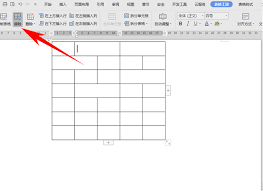
如何在wps中添加表格公式
在wps中,你可以轻松地为表格添加计算公式。只需选中你想要放置公式的单元格,然后点击顶部的“表格工具”,选择“布局”标签页,在右侧的“数据”区域中点击“公式”。在弹出的对话框中,你可以选择需要的函数,如求和、平均值等,并输入相应的参数。完成后点击确定,即可在选中的单元格中看到计算结果。

如何将wps文档中的表格导出为图片
如果你希望将wps文档中的表格转换成图片格式,可以按照以下步骤操作:首先选中整个表格,然后右键单击,选择“复制”;接着打开画图工具或其他图像编辑软件,按下ctrl+v粘贴,最后保存为图片格式即可。
相关文章
相关下载
小编推荐
更多++









